Registros são os blocos de construção fundamentais no Blue que podem representar qualquer coisa.
Registros no Blue são flexíveis e podem ser usados para muitas finalidades, como rastrear interações com clientes, vendas, marcos de projetos ou inventário. Essa adaptabilidade permite que você personalize o Blue para atender às necessidades do seu negócio, tornando-o uma ferramenta valiosa para organizar informações importantes.
Renomeando Registros
Você pode renomear facilmente os registros no Blue para atender às suas necessidades. Basta ir até Configurações do Projeto e alterar os nomes para o que preferir, como tarefas ou atribuições. Essa mudança será aplicada em todo o projeto.
Aqui estão alguns exemplos de nomes que você pode usar para registros:
- Tarefa / Tarefas
- Atribuição / Atribuições
- Etapa / Etapas
- Problema / Problemas
- Chamado / Chamados
- Lead / Leads
- Negócio / Negócios
- Caso / Casos
- Oportunidade / Oportunidades
- Cliente / Clientes
- Produto / Produtos
- Pedido / Pedidos
Lembre-se de incluir tanto as formas singular quanto plural dos nomes escolhidos. Isso ajuda o sistema a exibir o termo correto com base no contexto.
Personalizar os nomes dos registros permite que você use a terminologia que se adequa ao seu setor ou preferências pessoais, tornando a plataforma mais fácil e intuitiva para sua equipe.
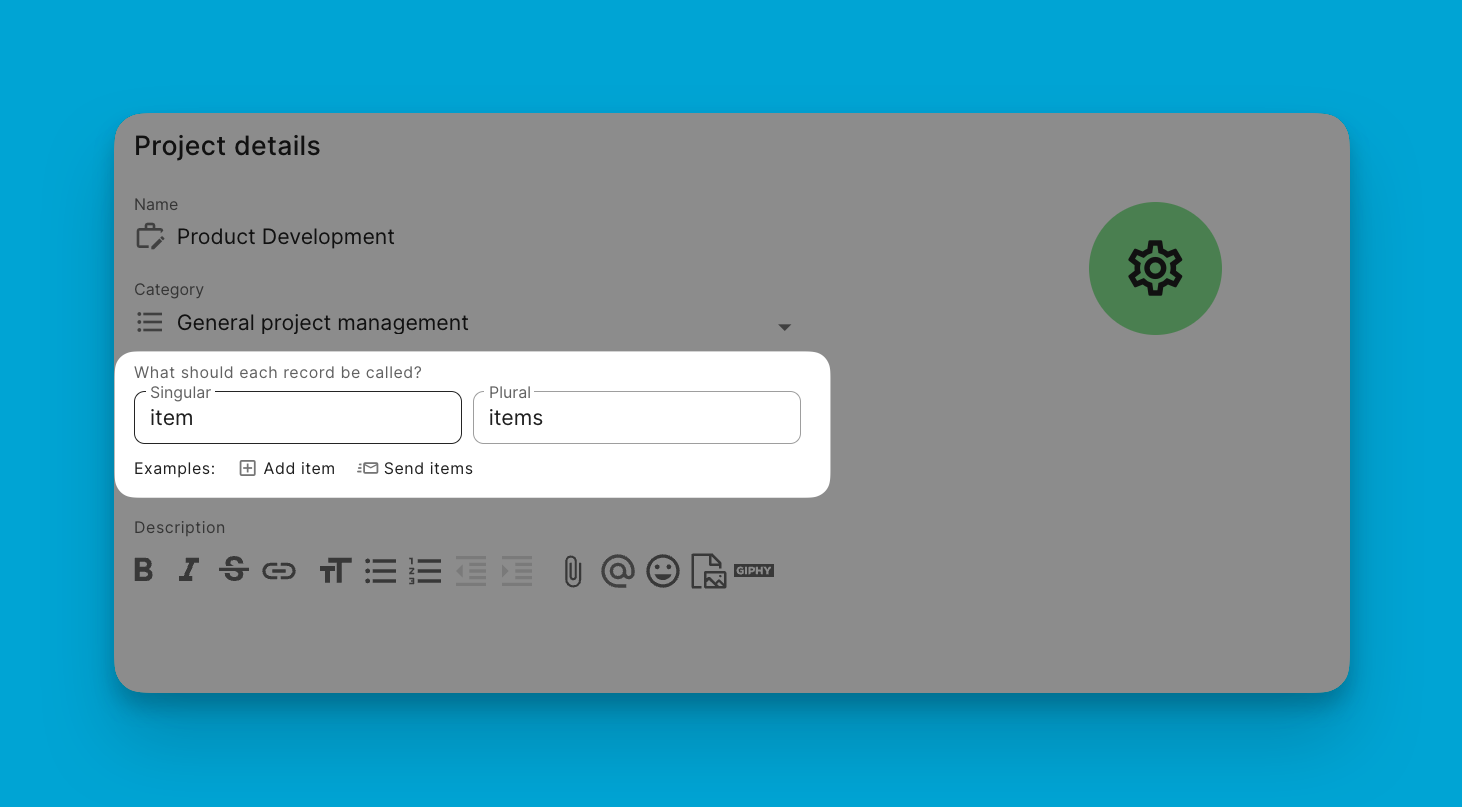
Registros podem representar uma ampla variedade de entidades, como:
- Interações com clientes
- Registros de vendas
- Marcos de projetos
- Itens de inventário
Essa flexibilidade garante que o Blue possa ser adaptado para atender a diversos processos de negócios e necessidades operacionais, tornando-os uma ferramenta poderosa para organizar e gerenciar dados críticos.
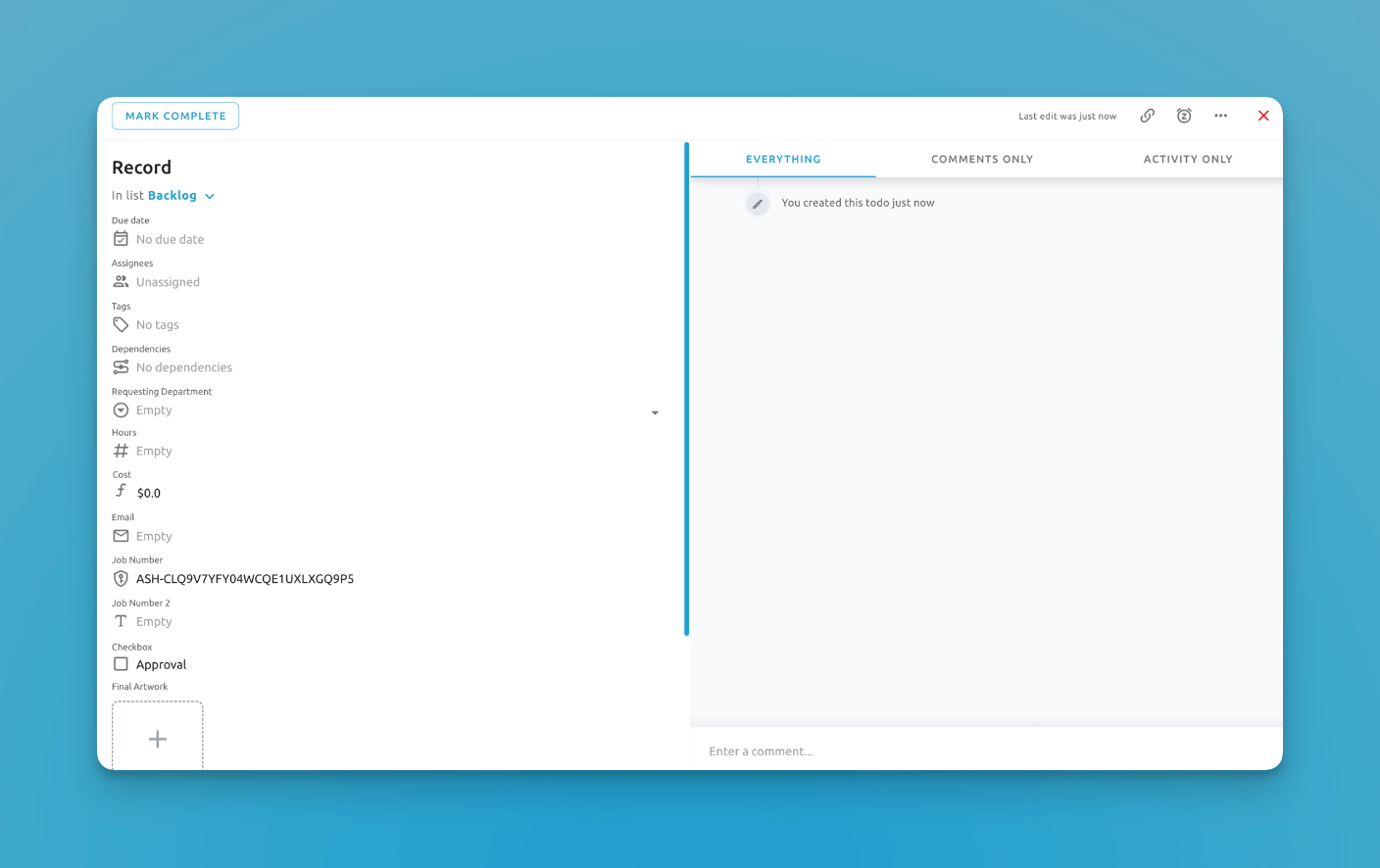
Cobrimos registros em detalhes em sua própria seção: